トップページ > いんちきPA > NUMARK DJ2GO
PCDJで結婚披露宴やイベントのオペレート
2011年7月末ごろ、NUMARK社から"DJ2GO"というDJコントローラ(MIDI)とDJソフトのパッケージが発売されました。
PCDJとしては非常に安価な部類ですし、DJさんには物足りないかもしれないシンプルさがかえって披露宴などのオペレートにはやりやすいシステムだと思います。なので、簡易マニュアル的にこのページを書きます。
ほかにもPCDJはたくさんリリースされていますから、応用してみるといいかもしれませんね。
あ、取扱説明書に書いてない(後期出荷分のマニュアルは書いてるかも)大事なことも本ページ後半で触れます。
音源をHDDに入れておきさえすれば、膨大な量のCDを運搬することなく披露宴などの 『多くの楽曲をオーバーラップさせながら進行』 ができますので、オペレータとしてかなり身軽に動けるようになります。
既に持っているMDなどをどうするかという問題は各自解決を。
基本的な使い方は、PCを現場に持ちだそうという方ならすぐに分かると思います。ここでは、気づいたことを書いていきます。
NUMARK DJ2GO オーバービュー

NUMARKは、DJ機器のメーカーだそうです。そこが、簡易的なPCDJである"DJ2GO"をリリースしました。
PCDJに関しては細かな説明を略しますが、従来2台のターンテーブルと専用のDJミキサーで行われていたDJ操作をPCで置き換えるためのシステムで、DJソフトとMIDIコントローラであるDJコントローラ(USB接続)で構成されます。
本製品には、"Virtual DJ LE Lite" という、Virtual DJ のDJ2GO専用エディションが付属しています。DJ2GOのパネルをそのまま画面に再現し、多くの操作は非常に直感的に行えます。
PCDJをよく知らないバンケットエンジニア(ホテルでPAなんかやる人)のために書いておくと、独立動作する2台のmp3再生デッキがあり、そのトランスポート(操作パネル)がDJコントローラ。DJコントローラには簡単なミキサーが内蔵されていると考えていいでしょう。
サウンドデバイスが2系統あれば、オモテに音を出さないままヘッドホンだけで曲を確認できる "PFL (Pre Fader Listen) 機能が使えます。一般的なミキサーの PFL (CUE) 機能と一緒です。
付属DJソフト Virtual DJ LE Lite
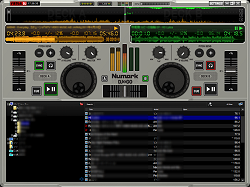
この画像はクリックで別窓拡大させたいけど、なんか画像をサーバに勝手に消されます。私のブログ記事から等倍スクリーンショットを見ることができます。
"Virtual DJ Pro" の機能縮小版というか、DJ2GO専用エディションです。
対応ファイル形式はどこかに掲載されていた気もするのですが、私が確認したところ、mp3/wav/flv/mp4は確実に対応しています。
そう、こいつは Virtual DJ Pro 同様、動画もOKなんです。ただしVJ (Video Jocky) 用途には向きません。動画再生は小さなウィンドウが現れるだけなので、映像の音も使えるんだという程度に理解してください。
画面下部のファイルリスト部分は、DJ2GOのコントローラで操作できます。なので、ほぼマウスレスのオペレーションが可能です。
LOADボタンに隠された機能

LOAD A / LOAD B ボタンは一瞬ですぱっと押さないと曲をロードしません。つまり長押しはダメ。おおむね0.5秒か1秒くらいで長押しと判断するようです。
LOAD ボタンを長押しすると、そのデッキのジョグホイール(疑似ターンテーブル)の動作感度というか動作速度が変わります。速いほうに切り替わるとホイールをちょっと回せばキュルキュルと素早くスクラブしますし、遅い方に切り替わると実にゆっくりスクラブします。
この機能は私が購入した時のマニュアルには未記載。これをトラブルだと思っていろいろ独自に調べているうちに発見した機能です。ただし、遅い方か速いほうかという表示は画面上のどこにもなく、ジョグホイールを回してみないと分かりません。
このことは、輸入代理店に連絡してあります。本社(製造元?)に確認が取れたらマニュアルに記載するとの丁寧なご回答を戴きました。
画面上に隠された機能
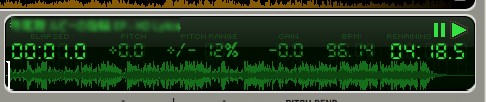
表示は薄いのですが、PITCH RANGEは、このスクリーンショットで12%と表示してあるところをマウスでクリックすると、ピッチ調整の範囲を切り替えられます。デフォルトでは プラスマイナス12% ですが、これをプラスマイナス6%から100%まで段階的に切り替えられます。
100%にしてピッチスライダをマイナス側にスライドしきると、再生が停止します。当たり前か。
GAINをクリックすると、その楽曲に対するGAINが変わります。でもその可変範囲がよく分かりません。
たぶん、デフォルトで自動調整しているのを有効にするか無効にするかという切替のような気もするのですが、そうでないような気もするし。そして、クリックしても変わらない時もあったりで、ちょっとこのへんよく分かりません。
この他にも、マニュアルにない機能があるかもしれません。製造元からの新たなマニュアルのリリースを待ちましょう。
トリムのあそび、調整範囲
A VOLUME / MASTER / ヘッドホン / B VOLUME のトリムには、MIN / MAX 側それぞれ1目盛ずつあそびがあります。
つまり、コントローラでMINから1目盛めまで上げたところで画面上ではMIN側回し切り表示となり、コントローラのMIN回し切りから1目盛りめまではあそびとなります。MAX側も同様に1目盛りのあそびがあり、このことはクロスフェーダ/ピッチフェーダも同様です。
各トリム/フェーダはセンター位置で正直に、MAXの半分の数値をソフト側に返しているようです。そして VOLUME関係はそれをリニアに反映(可変抵抗のBカーブ相当)しているようです。なので、センター位置で -6dBじゃないかと思います。触った感じでも、そんな気がします。
また返し値は0〜127なので、MIN側回し切り直前でだいたい-20dBから-∞dBまでスパっと切れることになります。使用状況によっては気になるかも知れません。

[PR] DJ機器のNUMARKから、コンパクトPCDJ 『DJ2GO』
15インチ程度のノートPCならパームレストに載るくらいのコンパクトなUSB接続のDJコントローラ、"DJ2GO"。
PCDJソフト Virtual DJ LE Lite (DJ2GO専用エディション)同梱で、気軽にPCDJのエッセンスを楽しめます。披露宴やイベントのオペレートにもお勧めです。
CUEボタンの使い方
DJシステムに初めて触る私が悩んだのはここでした。
CUEというのは、曲のポン出し位置を決める機能です。SONYなどのCDプレーヤには "AUTO CUE" という自動頭出し(曲先頭のわずかな無音部分をスキップ)という機能を持つものがありますが、それのもうちょっと発展したかたちです。
曲が途中で(先頭であっても)停止している状態でCUEを押すと、そこがCUEポイントに設定され、それは Virtual DJ のデータベースに自動的に登録され、次回以降その曲をロードすると自動的にCUEポイントでスタンバイとなります。
実際には、本番前に曲を聞いたりジョグホイールでぐりぐりしたりしながら、CUEポイントを決めていくことになるでしょう。気をつけて欲しいのは、曲の中途半端な停止中にうっかりCUEを押すと、その位置に改めてCUEが設定されてしまうということ。
ちなみに、曲を途中まで再生してしまった後にCUEポイントに戻る時は、再生中にCUEを押します。自信がない時は、曲を再ロードしてもいいです。
また、CUE位置でCUEボタンを長押しすると、CUE位置から曲が再生開始し、CUEボタンを離した時点で再生が停止すると同時にふたたびCUE位置でスタンバイとなります。
本番中のジョグホイールへの注意
再生中にジョグホイールを触るとスクラッチ状態になります。なのでうっかり触らないように気をつけましょう。
怖い人は、LOAD A/B ボタンの長押しで、ジョグホイール動作を遅い方にしておきます。これでも軽くスクラッチしますが、その程度が小さいので目立たないか気づかれないかという位で済みます。
余談。舶来モノ初物買いの恐怖
公式には、2011年7月27日発売。私の手元には7月28日に届きました。
そのせいでしょう、分からないことをネットでさぐってもまったく情報がありません。なので、MIDIメッセージチェッカなどを使って動作検証を繰り返し、発売時点での未公開機能をいくつか発掘できました。
でも発掘するまでは、その未公開機能はトラブルに見えてしまうこともあって、日本の代理店さんに何度もメールを送ってしまってました。結局自己解決したよ、ということも含めて。
代理店さんからマニュアル改訂のご意志も伺うことができたので、今後はドキュメントが整備されていくものと思われます。けどなんか疲れた(^^;)
本記事初版 2011/8/1
